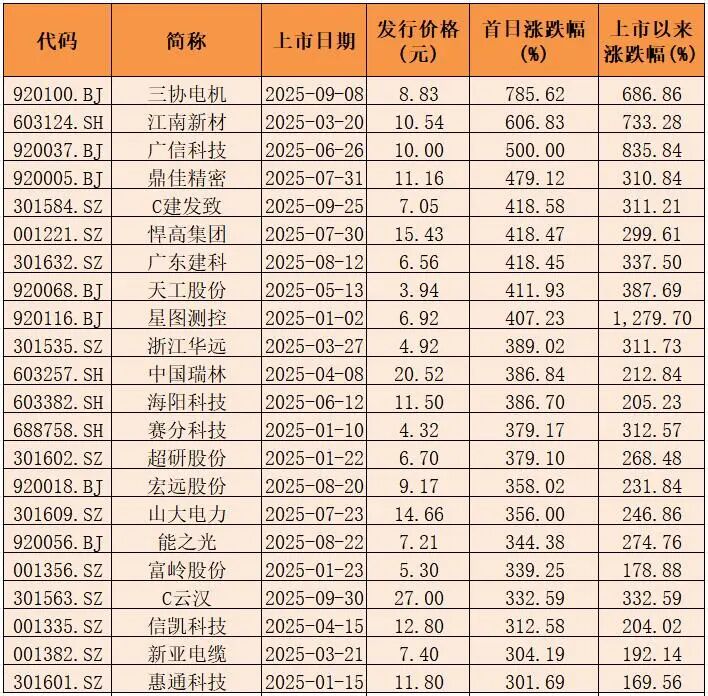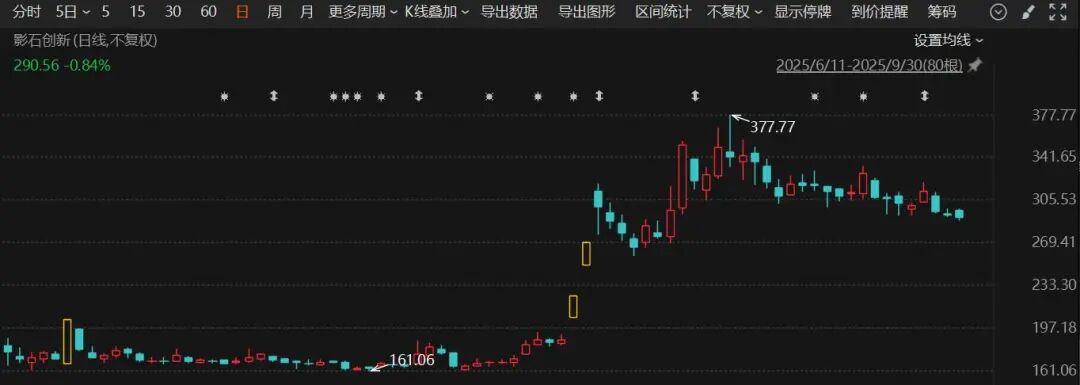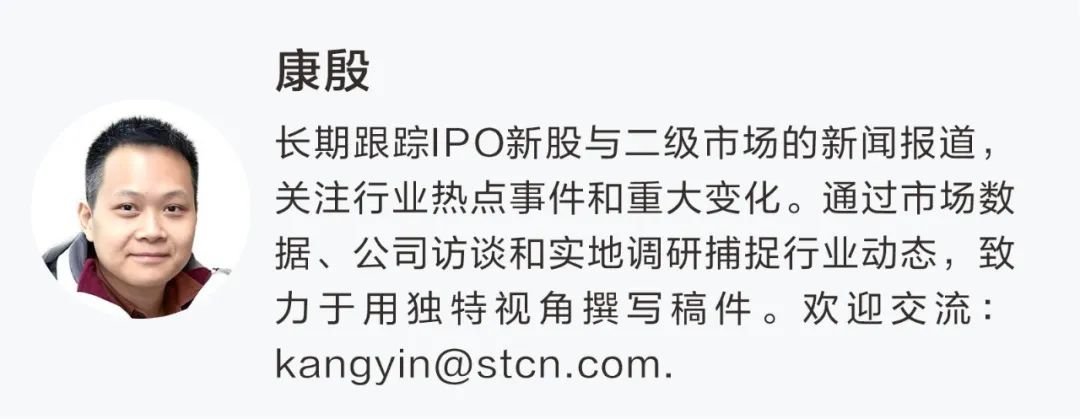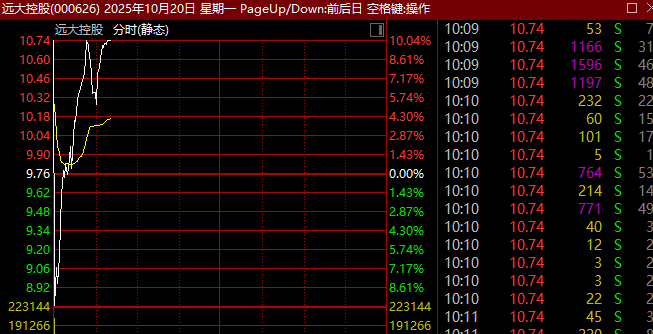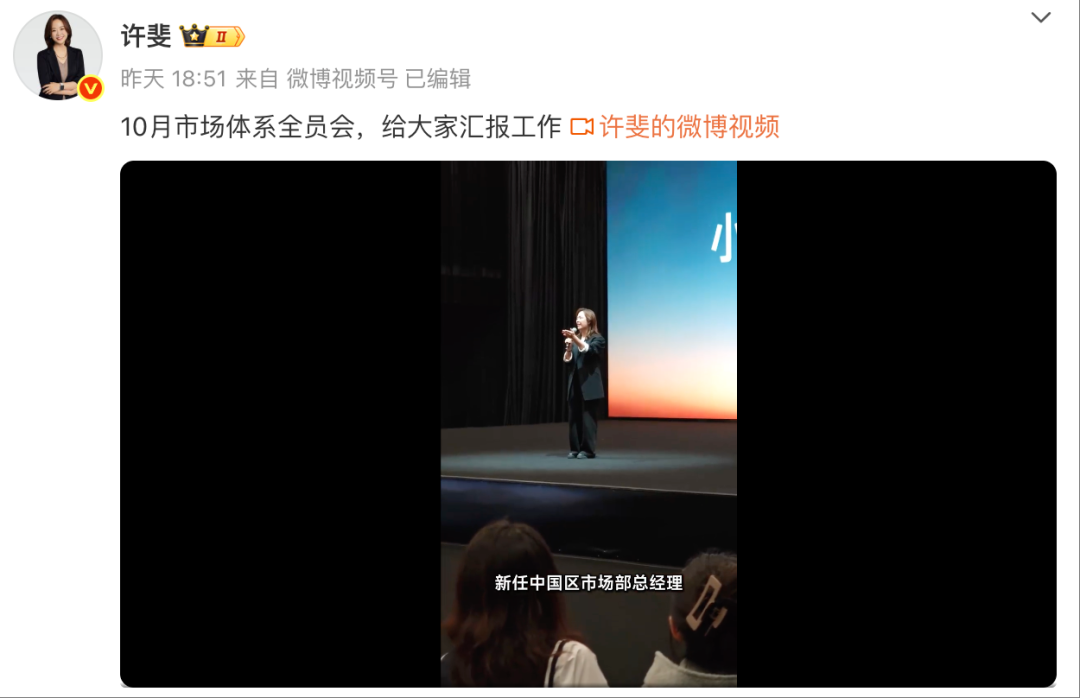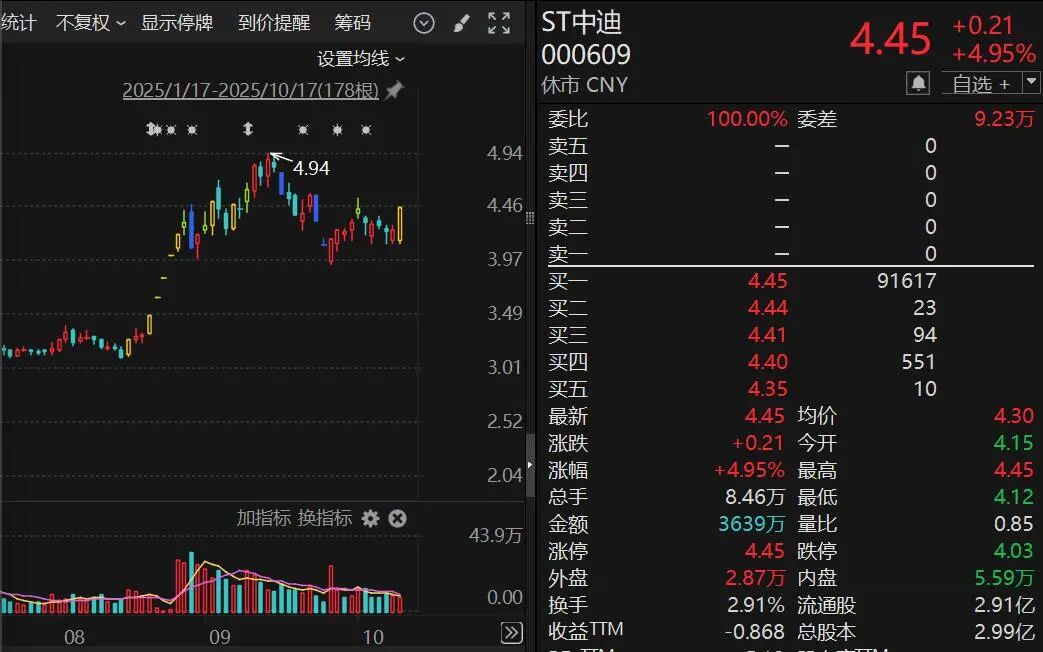22股暴涨超300% 新股造富效应凸显
新股暴涨,22股涨幅超300%,新股造富效应凸显。
今年前三季度,A股共有78只新股上市,合计筹资总额773.02亿元。
今年以来,在发行节奏放缓、A股市场总体回暖、投资者情绪高涨的背景下,新股上市首日表现抢眼。
回顾今年前三季度新股表现,A股IPO打新带来的赚钱效应大幅飙升,新股上市首日无一破发、今年前三季度上市的78只新股,上市首日收盘平均涨幅242.33%。
Wind数据显示,今年以来,A股市场共有78只新股上市,按板块划分,创业板数量最多,共计29只,主板、科创板和北交所分别有26只、8只和15只,双创板块合计占比达47%。
上市首日表现上,三协电机、江南新材、广信科技位居前三甲,涨幅分别为785.62%、606.83%和500%。紧随其后的是鼎佳精密、建发致新、悍高集团、广东建科、天工股份和星图测控,首日涨幅均超过400%。而首日涨幅超300%的22股,主板、创业板和北交所各占7只,科创板1只。
9月8日,三协电机登陆北交所,上市首日开盘涨幅681.43%,盘中一度涨至862.63%,收盘时涨幅回落至785.62%。
据了解,三协电机是一家专注于控制类电机研发、制造与销售的高新技术企业,主营步进电机、伺服电机、无刷电机及配套产品,其产品具有体积小、功率密度大、绿色节能的特点。公司在控制类电机领域树立了良好口碑及自主品牌,产品广泛应用于安防、纺织、光伏、半导体、3C、汽车、机器人、医疗、智能物流等行业。此次上市,三协电机发行价格8.83元,发行市盈率11.86倍。
值得注意的是,“低价股”普遍在上市首日出现较高涨幅。其中,首发价格低于10元/股的18只新股,上市首日平均涨幅达344.44%。而位居最低发行价前三的华电新能、天工股份、赛分科技,上市首日收盘涨幅分别为125.79%,411.93%和379.17%。这三家公司发行价分别为3.18元,3.94元和4.32元。
从打新收益率来看,影石创新排在前列。6月11日影石创新登陆科创板,其首日收涨274.44%,以单签500股计算,盈利规模可达6.49万元,为今年最大“肉签”。
成立于2015年的影石创新,是全球最受欢迎的智能影像品牌之一,也是全景相机领域的冠军。影石创新以全景技术为核心突破口,构建起包括全景图像采集与拼接技术、防抖技术、AI影像处理技术和计算摄影技术等核心技术体系。这些创新技术不仅为公司筑起竞争壁垒,更推动业绩持续高速增长。
此外,弘景光电、同宇新材、矽电股份等年内新股,单签盈利均在5万元以上。